ASUS TF700T, CZ7431 User Manual

CZ7431
ASUS Transformer Pad
Uživatelská příručka
Série TF700/TF0070TF700/TF0070
Nabíjení vaší baterie
Chcete-li používat napájení na baterie, před odjezdem na dlouhý výlet určitě
plně nabijte vaši baterii a případné doplňkové baterie. Pamatujte že napájecí
adaptér nabíjí baterii, jen pokud je připojena k počítači a k napájecímu zdroji.
Nabíjení trvá mnohem déle, když se ASUS Transformer Pad během nabíjení
používá.
Před prvním použitím nabíjejte baterii až osm hodin. Po jednom plném nabití a
vybití baterie dosáhne maximální kapacitu.
Letecká bezpečnostní opatření
Chcete-li používat ASUS Transformer Pad v letadle, kontaktujte vaše aerolinky.
Většina aerolinek omezuje používání elektronických zařízení. Většina aerolinek
dovoluje použití elektroniky jen za letu, ale nikoliv během vzletu a přistání.
Existují tři hlavní typy bezpečnostních letištních zařízení: Rentgenové stroje
(používají se na věci položené na přepravní pásy, magnetické detektory
(používají se na lidi procházející přes bezpečnostní kontroly) a magnetické
hole (ruční přístroje se používají na lidi nebo jednotlivé předměty). ASUSASUS
Transformer Pad může procházet rentgenovými rámy na letištích. Chraňte
jej ale před magnetickými detektory a ručními detektory pro prohlídky
osob.
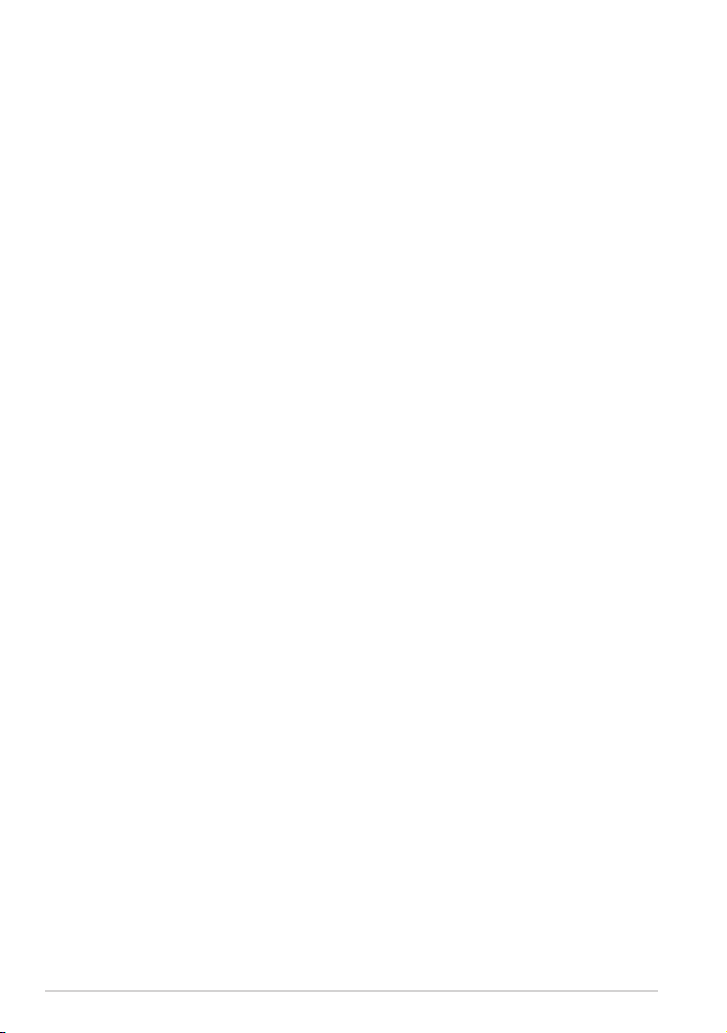
Obsah
Nabíjení vaší baterie ........................................................................................1
Letecká bezpečnostní opatření ................................................................... 1
Obsah ..................................................................................................................... 2
Obsah dodávky ................................................................................................... 5
Váš ASUS Transformer Pad .............................................................................. 6
Nabíjení ASUS Transformer Pad ..................................................................10
Vložení a vyjmutí microSD karty .................................................................11
Zapnutí ASUS Transformer Pad ...................................................................12
Vypnutí ASUS Transformer Pad ...................................................................12
Přepnutí ASUS Transformer Pad do režimu spánku ...........................12
Vynucení vypnutí ASUS Transformer Pad ..............................................12
Vypnutí ASUS Transformer Pad .................................................................12
Základy .................................................................................................................13
Odemknutí zařízení ASUS Transformer Pad ..........................................13
Režim rychlé kamery .....................................................................................13
Pracovní plocha ...............................................................................................14
Zamknutí orientace obrazovky .................................................................15
Ovládání dotykové obrazovky ...................................................................16
Správa aplikací .................................................................................................18
Správce úloh .....................................................................................................21
Správce souborů ...........................................................................................22
Play Store ..........................................................................................................25
Nastavení ............................................................................................................27
Řízení spotřeby ................................................................................................30
ASUS Battery (Baterie ASUS) .......................................................................30
Hudba ..................................................................................................................31
Obrázek ................................................................................................................33
Galerie .............................................................................................................33
Fotoaparát ........................................................................................................37
2
ASUS Transformer Pad uživatelská příručka
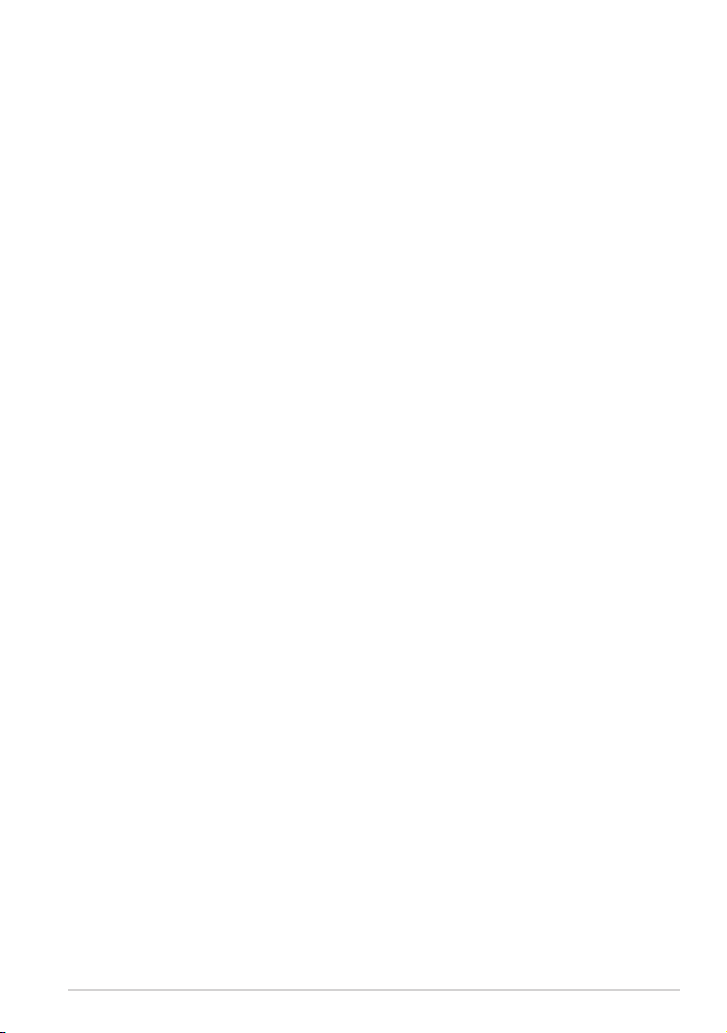
Pošta ...................................................................................................................39
E-mail .............................................................................................................39
Gmail .............................................................................................................41
Čtení ...................................................................................................................42
MyLibrary .........................................................................................................42
Informace o poloze ..........................................................................................45
Místa a Mapy ...................................................................................................45
Práce s dokumenty ..........................................................................................46
Polaris® Oce .................................................................................................46
Sdílení .................................................................................................................51
MyNet .............................................................................................................51
MyCloud ...........................................................................................................55
App Locker (Zámek aplikací) ....................................................................65
Záloha aplikací ................................................................................................66
Super poznámka .............................................................................................68
Použití Super poznámky ..............................................................................69
ASUS Pad PC Suite ..........................................................................................73
My Desktop PC Server...................................................................................73
ASUS Webstorage ...........................................................................................73
ASUS Sync .........................................................................................................74
Vše o mobilním doku ASUS Transformer Pad (volitelný) ...................76
Mobilní dok ASUS Transformer Pad .........................................................76
Klávesy se speciální funkcí ..........................................................................79
Zapojení tabletu ASUS Transformer Pad do dokovací stanice .......81
Vyjmutí zařízení ASUS Transformer Pad z doku ...................................82
Nabíjení tabletu ASUS Transformer Pad v dokovací stanici ............83
Vložení a vyjmutí karty SD...........................................................................84
Deklarace a prohlášení o bezpečnosti ......................................................85
Prohlášení Federální komise pro komunikaci ......................................85
Limity expozice RF vyzařování (SAR) .......................................................85
Předpisy IC .........................................................................................................86
ASUS Transformer Pad uživatelská příručka
3
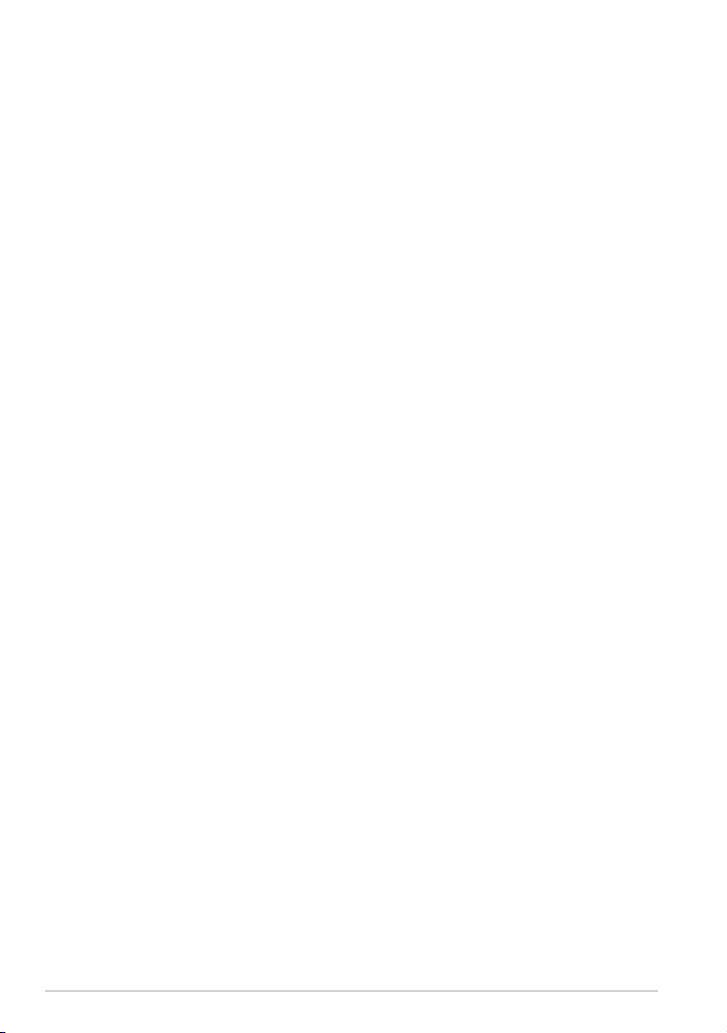
Prohlášení o expozici vyzařování dle IC ..................................................86
Varovná značka CE .........................................................................................87
Požadavek na elektrickou bezpečnost....................................................87
Služba recyklace/zpětného odběru ASUS .............................................87
Informace o autorských právech ................................................................89
Omezení odpovědnosti .................................................................................89
4
ASUS Transformer Pad uživatelská příručka
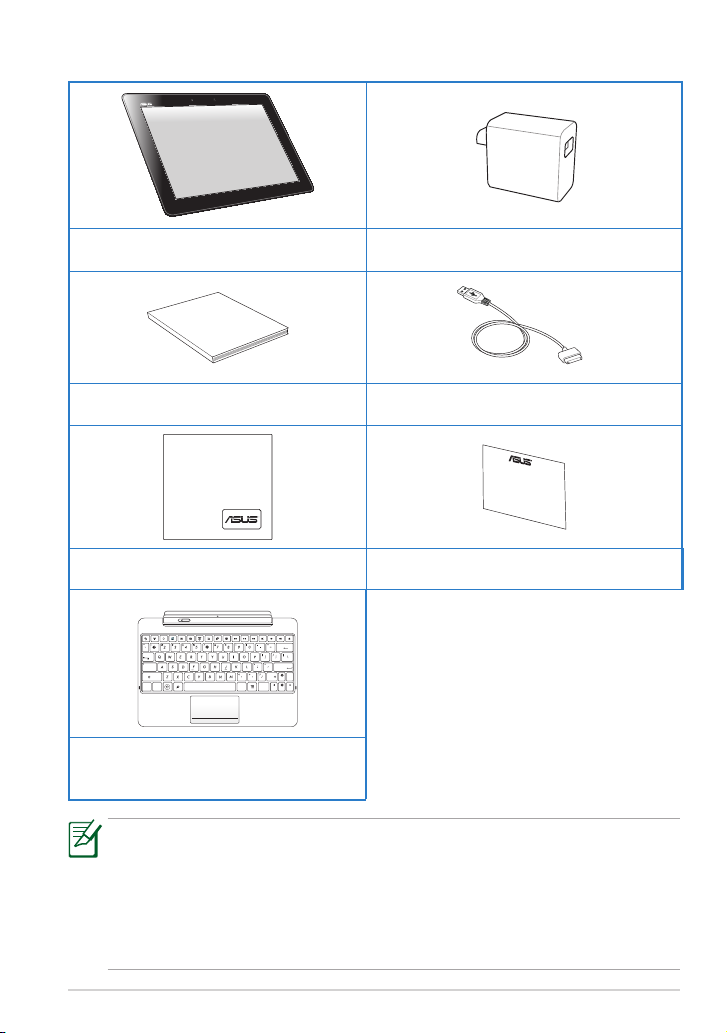
Obsah dodávky
User Manual
Home
PgDp
PgUp
End
Enter
Backspace
Tab
Caps Lock
Shift
Shift
Ctrl
Ctrl
Alt
Fn
Fn
ASUS Transformer Pad USB nabíječ
Uživatelská příručka
Čisticí utěrka
Mobilní dokovací stanice
ASUS Transformer Pad (volitelné)
Pokud některá z položek chybí nebo je poškozena, kontaktujte
•
prodejce.
Přiložený napájecí kabel se liší podle země nebo regionu.
•
Mobilní dok pro ASUS Transformer Pad se prodává samostatně. Více
•
informací o použití mobilního doku viz část Vše o mobilním doku
ASUS Transformer Pad (volitelný).
ASUS Transformer Pad uživatelská příručka
Dokovací kabel USB
Záruční list
5
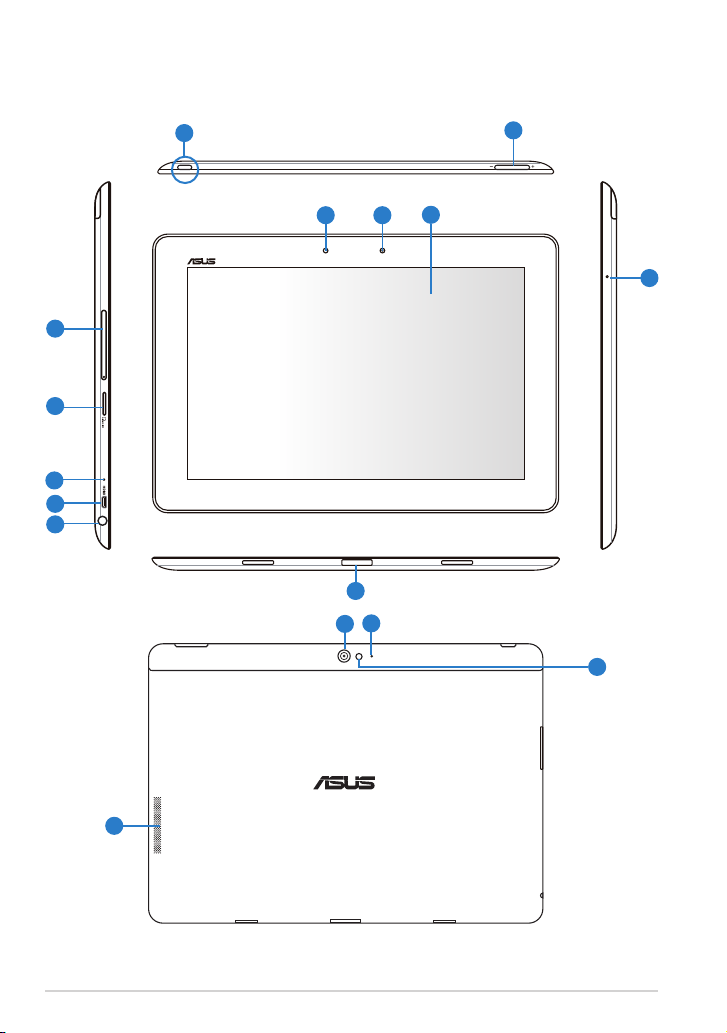
Váš ASUS Transformer Pad
1
12
10
9
8
3
4
5
6
7
11
13
2
12
14
15
6
ASUS Transformer Pad uživatelská příručka
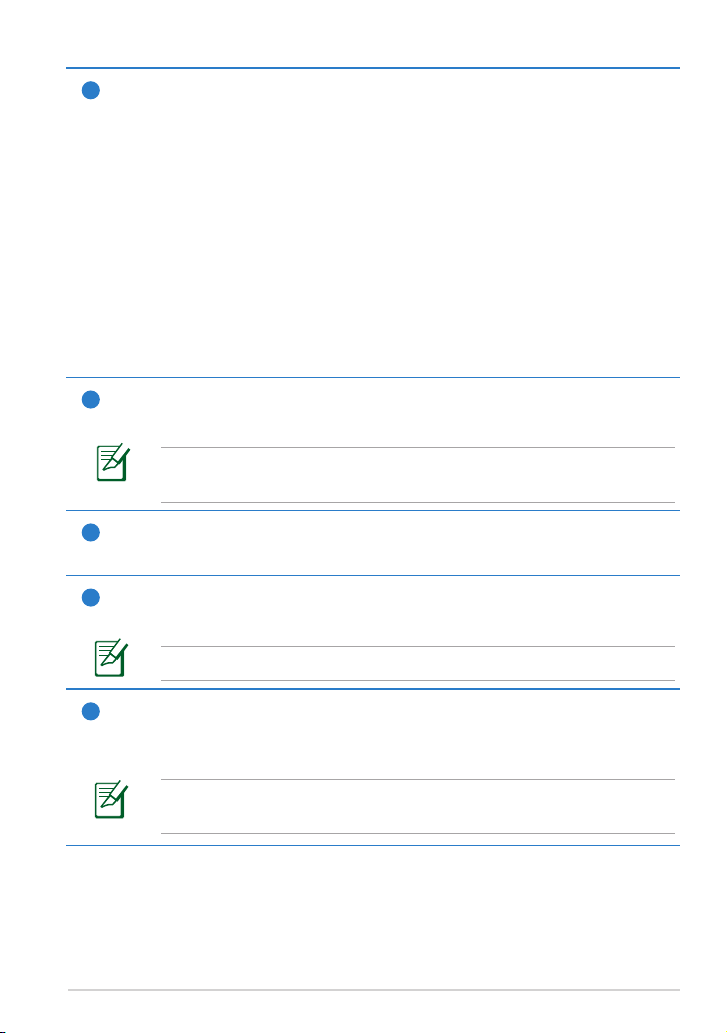
Vypínač
1
Stiskem a přidržením tlačítka Power na jednu sekundu zapněte ASUS
Transformer Pad.
Když je ASUS Transformer Pad zapnut, stiskem tlačítka jej přepnete do
režimu spánku nebo probudíte z režimu spánku.
Stiskem tlačítka Power na jednu sekundu zobrazte okno vypnutí, v
něm klepněte na OK.
Indikátor nabití baterie (dvě barvy)
Slabý svit: Nabíječka není připojena k mobilní dokovací stanici.
SVÍTÍ zeleně: Stav baterie je 100%.
SVÍTÍ oranžově: Mobilní dokovací stanice nabíjí baterii.
Tlačítko hlasitosti
2
Stiskem tlačítka zvýšíte nebo snížíte hlasitost systému.
Současným stiskem tlačítka Snížení hlasitost a vypínače proveďte
výchozí funkci sejmutí obrazovky.
Slot karty SIM (pouze pro modely 3G/LTE)
3
Do tohoto slotu vložte kartu 3G SIM/LTE.
Slot pro kartu Micro SD
4
Do tohoto slotu zasuňte kartu Micro SD.
Podrobnosti viz část Vložení a vyjmutí karty micro SD.
Resetovací tlačítko
5
Pokud systém přestane reagovat, stiskněte koncem kancelářské
sponky resetovací tlačítko a vynuťte tím restart ASUS Transformer Pad.
Vynucení vypnutí systému může vést ke ztrátě dat. Silně
doporučujeme pravidelné zálohování dat.
ASUS Transformer Pad uživatelská příručka
7
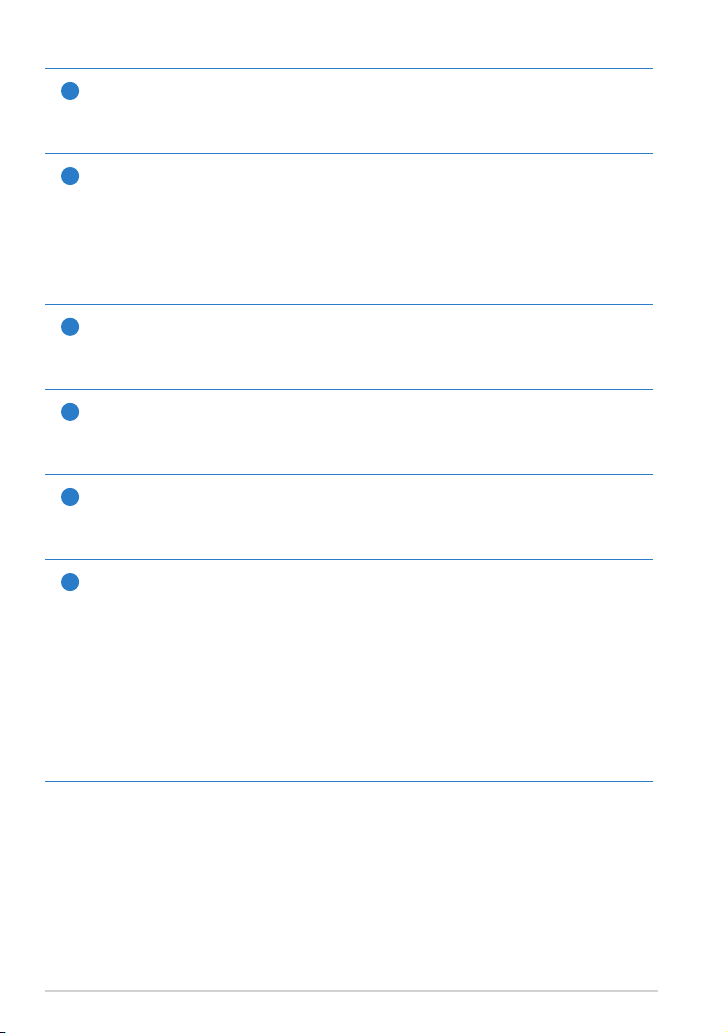
Port mikro HDMI
6
Tento port propojte kabelem mikro HDMI se zařízením s HDMI
rozhraním (High-Denition Multimedia Interface).
Výstup pro sluchátka/vstup pro mikrofon
7
Stereofonní kombinovaný konektor (3,5 mm) umožňuje připojení
sluchátek nebo reproduktorů s vlastním zesilovačem. Připojením
konektoru se automaticky vypne zabudovaný reproduktor.
Tato zdířka je také určena pro připojení mikrofonu, který lze použít
pro komentování nebo nenáročné audio záznamy.
Senzor světla
8
Senzor světla detekuje intenzitu okolního osvětlení a automaticky
upravuje jas dotykového panelu pro lepší čitelnost.
Zabudovaná přední kamera
9
Zabudovaná kamera umožňuje fotografování, natáčení videa,
videohovory a další interaktivní aplikace.
Dotykový panel
10
Dotykový panel umožňuje ovládání ASUS Transformer Pad pomocí
gest.
Dokovací port
11
• Zasunutím kabelu napájecího adaptéru do tohoto portu zajistíte
napájení ASUS Transformer Pad a nabití zabudované baterie.
Aby nedošlo k poškození ASUS Transformer Pad a baterie,
musíte vždy použít přibalený napájecí adaptér.
• Připojte dokovací kabel USB k ASUS Transformer Pad a jinému
počítači (notebooku nebo stolnímu PC) a můžete přenášet data.
• Dokováním ASUS Transformer Pad získáte další funkce, například
možnost využít klávesnici, touchpad a USB rozhraní.
8
ASUS Transformer Pad uživatelská příručka
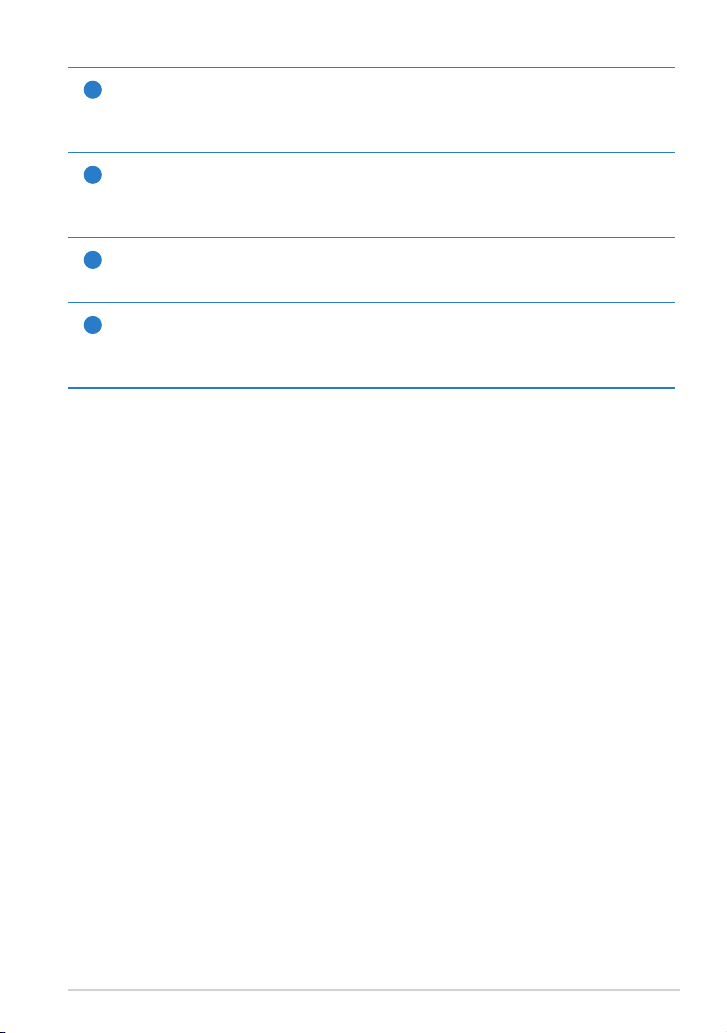
Mikrofon (vpravo a vpředu)(vpravo a vpředu)
12
Integrovaný monofonní mikrofon lze používat při videokonferencích,
při vyprávění nebo k jednoduchým zvukovým nahrávkám.
Zabudovaná zadní kamera
13
Zabudovaná kamera umožňuje fotografování, natáčení videa,
videohovory a další interaktivní aplikace.
LED blesk fotoaparátu
14
S bleskem fotografujte, když je špatné osvětlení, nebo v protisvětle.
Reproduktorový systém
15
Váš ASUS Transformer Pad má zabudované kvalitní stereo
reproduktory. Zvuk je řízen softwarově. Zvuk je řízen softwarově.
ASUS Transformer Pad uživatelská příručka
9
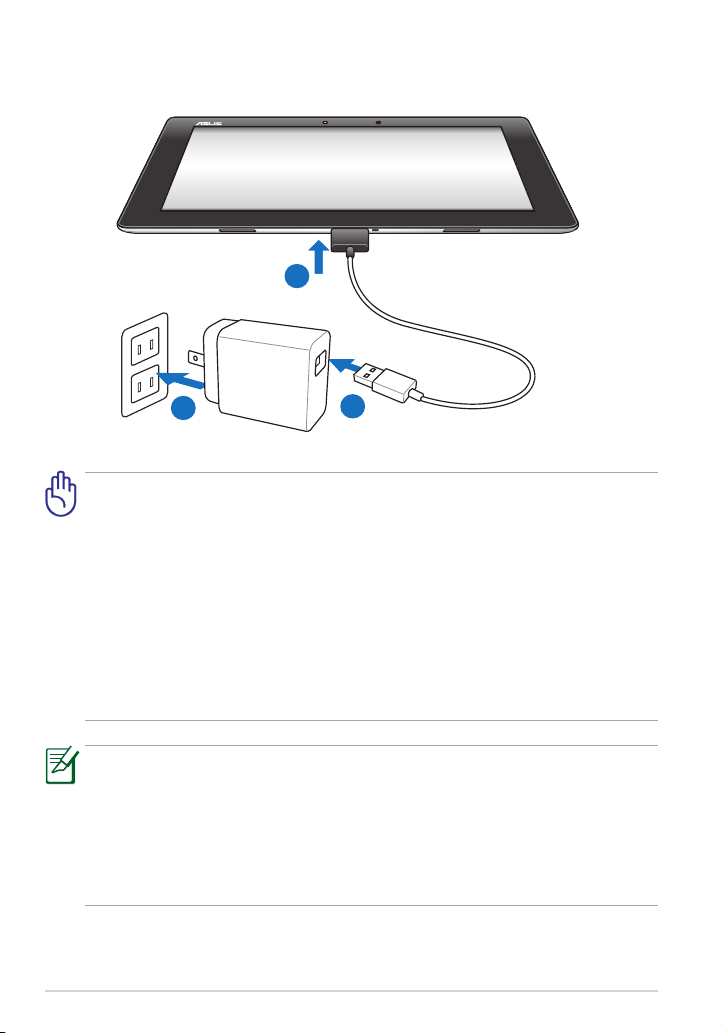
1
2
3
Nabíjení ASUS Transformer Pad
Používejte pouze napájecí adaptér přibalený k zařízení. Použitím
•
jiného adaptéru můžete zařízení poškodit.
Pomocí dodávaného napájecího adaptéru a dokovacího kabelu
•
USB propojte ASUS Transformer Pad s elektrickou zásuvkou; jde o
nejlepší způsob, jak nabíjet ASUS Transformer Pad.
Zajistěte, aby byl 40pinový USB konektor zasunut do ASUS Pad až
•
na doraz.
Vstupní napětí napájecího adaptéru je 100V – 240 Vstř, výstupní
•
napětí je 15 V, 1,2 A.
Koncovka napájecího kabelu se liší podle země nebo regionu.
•
10
Před prvním použitím nabíjejte baterii až osm hodin.
•
Před nabíjením z USB portu počítače ASUS Transformer Pad
•
vypněte.
Nabíjení prostřednictvím portu USB může trvat déle.
•
Pokud počítač neposkytuje dostatečnou energii pro nabití zařízení
•
ASUS Transformer Pad, použijte elektrickou zásuvku.
ASUS Transformer Pad uživatelská příručka
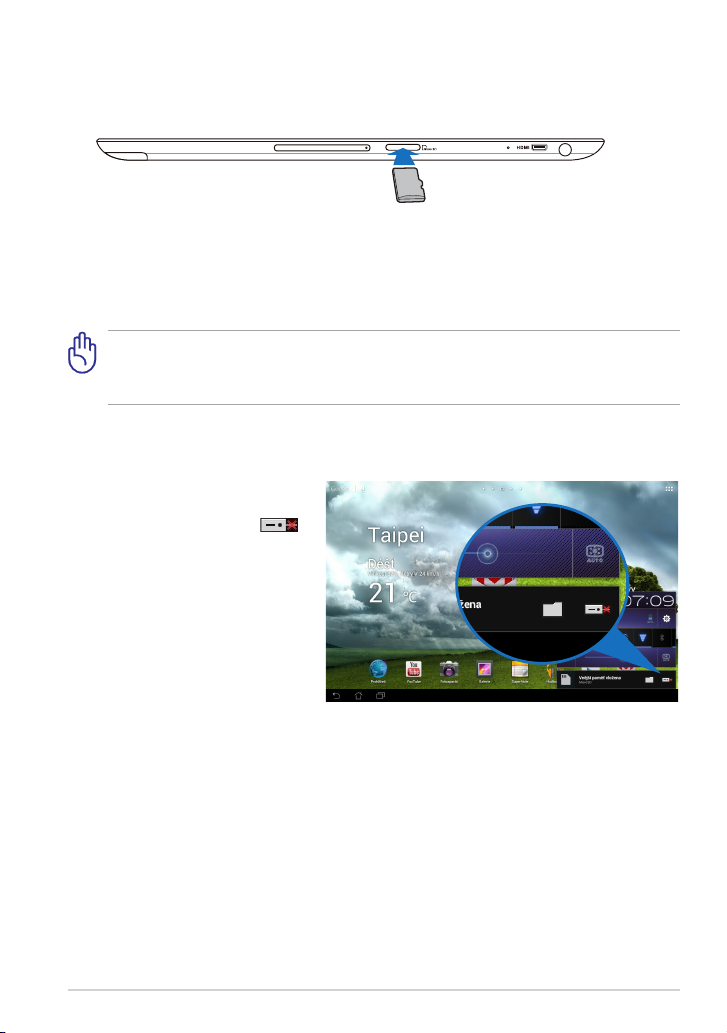
Vložení a vyjmutí microSD karty
Vložení microSD karty:
1. Vložte kartu do slotu microSD na levé straně ASUS Transformer Pad.
2. Zasuňte kartu na doraz do slotu.
Kartu microSD lze vložit pouze po otočení na jednu stranu, při správném
otočení hladce zajede do slotu. NEPOUŽÍVEJTE SÍLU k zasunutí karty do
slotu.
Vyjmutí karty microSD
1. Klepněte na ikonu karty
microSD v pravém dolním
rohu a klepnutím na
bezpečně odeberte kartu
microSD.
2 Lehce na kartu zatlačte a
uvolněte jí, až se vysune.
ASUS Transformer Pad uživatelská příručka
11
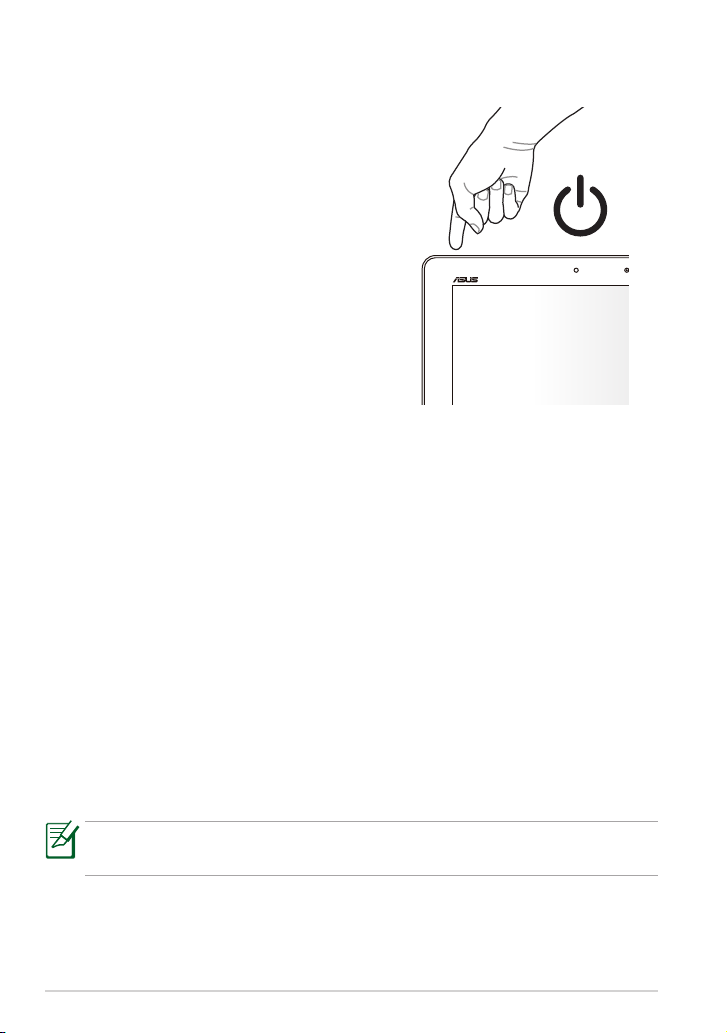
Zapnutí ASUS Transformer Pad
Zapnutí ASUS Transformer Pad:
Nejméně na jednu (1) sekundu stiskněte a
přidržte vypínač.
Vypnutí ASUS Transformer Pad
Přepnutí ASUS Transformer Pad do režimu spánku
Přepnutí ASUS Transformer Pad do režimu spánku
Při zapnutém ASUS Transformer Pad jednou stiskněte tlačítko Power.
Vynucení vypnutí ASUS Transformer Pad
Vynucení vypnutí ASUS Transformer Pad:
Pokud ASUS Transformer Pad přestane reagovat, stiskněte a přidržte tlačítko
Power na nejméně osm (8) sekund.
Vypnutí ASUS Transformer Pad
Vypnutí ASUS Transformer Pad:
Stiskněte tlačítko Power na čtyři (4) sekundy a na výzvu klepněte na OK.
Vynucené vypnutí systému může vést ke ztrátě dat. Nezapomeňte data
pravidelně zálohovat.
12
ASUS Transformer Pad uživatelská příručka
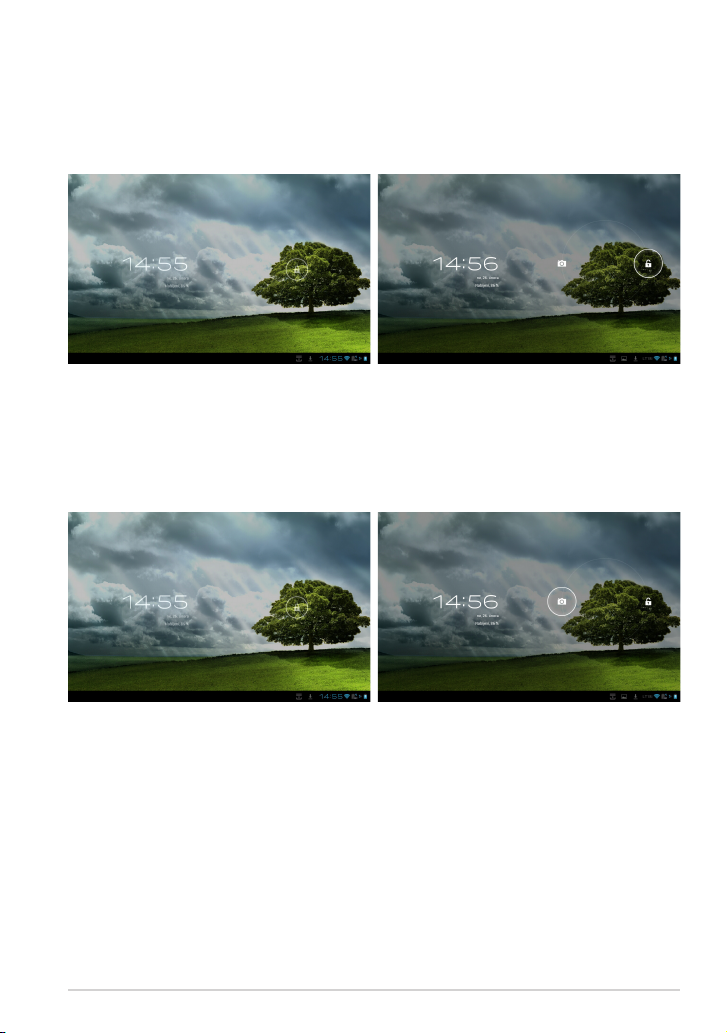
Základy
Odemknutí zařízení ASUS Transformer Pad
Klepněte na ikonu zámku a přetáhněte ji ven z kroužku na ikonu
otevřeného zámku.
Režim rychlé kamery
Klepněte na ikonu zámku a přetáhněte ji ven z kroužku na ikonu kamery.
ASUS Transformer Pad uživatelská příručka
13

Pracovní plocha
Otevřít textové vyhledávání Google
Otevřít hlasové vyhledávání Google
Zobrazuje místní informace o počasí. Klepnutím
přizpůsobte nastavení miniaplikace počasí, umístění a
četnost aktualizací.
Nabídka pomocných programů tabletu
Rolování domovské
obrazovky
Zkratky
Zobrazit poslední aplikace Oznamovací oblast a
Návrat na pracovní plochu
Návrat na předchozí obrazovku
Zobrazuje e-mailovou schránku. Klepnutím zahájíte
počáteční konguraci e-mailu. Poté můžete po
klepnutí zobrazit nepřečtené zprávy v e-mailové
Zobrazuje místní datum
nastavení
schránce.
Pracovní plocha se může aktualizovat a měnit s novými verzemi Android OS.
14
ASUS Transformer Pad uživatelská příručka
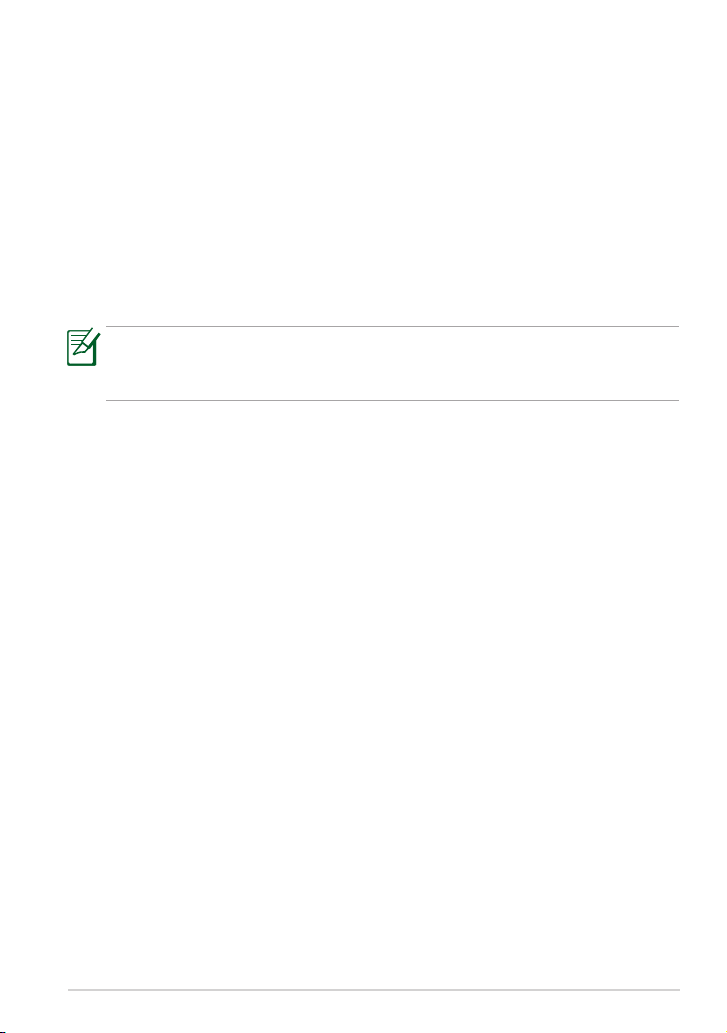
Zamknutí orientace obrazovky
Ve výchozím nastavení ASUS Transformer Pad automaticky přepíná orientaci
Na šířku a Na výšku a naopak, podle toho, jak ASUS Transformer Pad držíte.
Tuto funkci automatického otočení lze vypnout tímto postupem:
1. Klepnutím na pravý horní roh domovské obrazovky vyvolejte pomocné
programy tabletu.
2. Klepněte na Nastavení > Obraz.
3. Klepnutím zrušte zaškrtnutí Autom. otočení obrazovky.
Automatické otočení obrazovky také můžete povolit/blokovat z nabídky
ASUS Quick Settings (Rychlá nastavení ASUS). Více podrobností viz
sekce Nastavení.
ASUS Transformer Pad uživatelská příručka
15
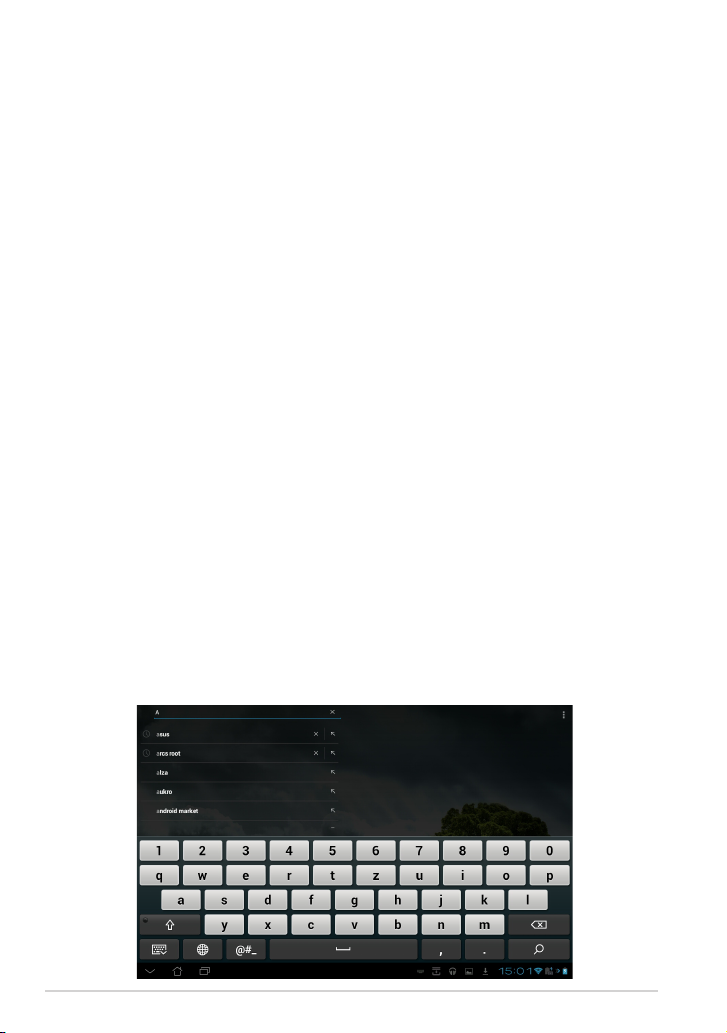
Ovládání dotykové obrazovky
Klepnutí
• Klepnutím na dotykový panel můžete vybrat zvolenou položku nebo
aktivovat aplikaci.
• Jedním klepnutím na File Manager (Správce souborů) získáte možnost
otevřít, vybrat, Kopírovat, Vyjmout, Delete (Odstranit) nebo Rename
(Přejmenovat) požadované soubory.
Klepnutí a držení
• Klepněte a přidržte aplikaci a tím přetáhněte a pusťte její zkratku na jinou
stránku domovské obrazovky.
• Klepnutím a přidržením tlačítka Recent Apps (Nedávné aplikace) pořiďte
snímek obrazovky. (Snímek obrazovky povolítevolbou Settings (Nastavení)(Snímek obrazovky povolíte volbou Settings (Nastavení)
> ASUS customized setting (Vlastní nastavení ASUS))
• Klepnutím a přidržením v Galerie přejděte do režimu výběru.
Zvětšení
Roztažením nebo přiblížením dvou prstů můžete zvětšovat a zmenšovat
obraz v Galerie, Mapy nebo Místa.
Listování
Jedním prstem přepínejte pracovní plochy, obrázky v Galerie nebo stránky
MyLibrary (Mé knihovny) a SuperNote (Super poznámky).
Zadávání, vložení, výběr a kopírování textu
Když je ASUS Transformer Pad oddokován, objeví se klávesnice, když klepnete
na libovolný pruh pro vstup textu nebo na textový editor. V pruhu hledání
textu Google v levém horním rohu vepište do adresního řádku adresu a
prohledávejte web nebo tablet, nebo spouštějte aplikace.
16
ASUS Transformer Pad uživatelská příručka
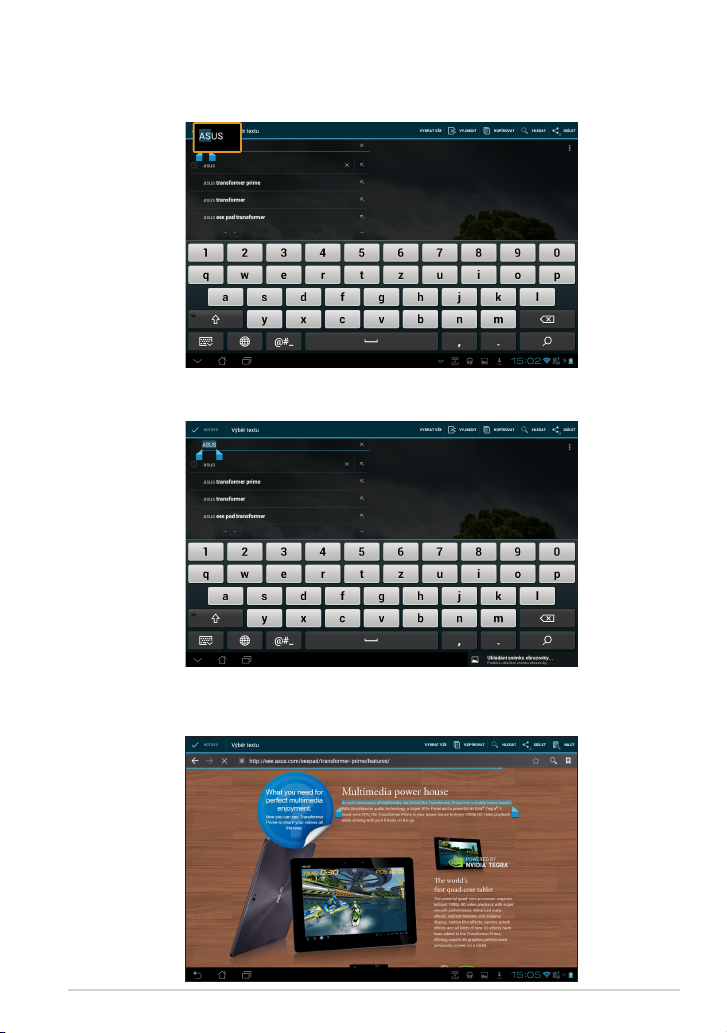
Po vepsání textu do Hledání textu Google klepněte na právě zadaný text a
objeví se bod vložení. Pohybujte se přetažením bodu nebo klepnutím na
místo, kam chcete vložit písmeno nebo slovo.
Poklepáním nebo podržením můžete zvolený text vyjmout nebo kopírovat.
Posunutím značek výběru můžete označit delší nebo kratší úsek textu.
Když stisknete nebo klepnete na text na webové stránce, zobrazí se nahoře
nástrojová lišta. Nabídne vám možnost výběr kopírovat, sdílet, označit, najít v
textu nebo vyhledat na webu.
ASUS Transformer Pad uživatelská příručka
17
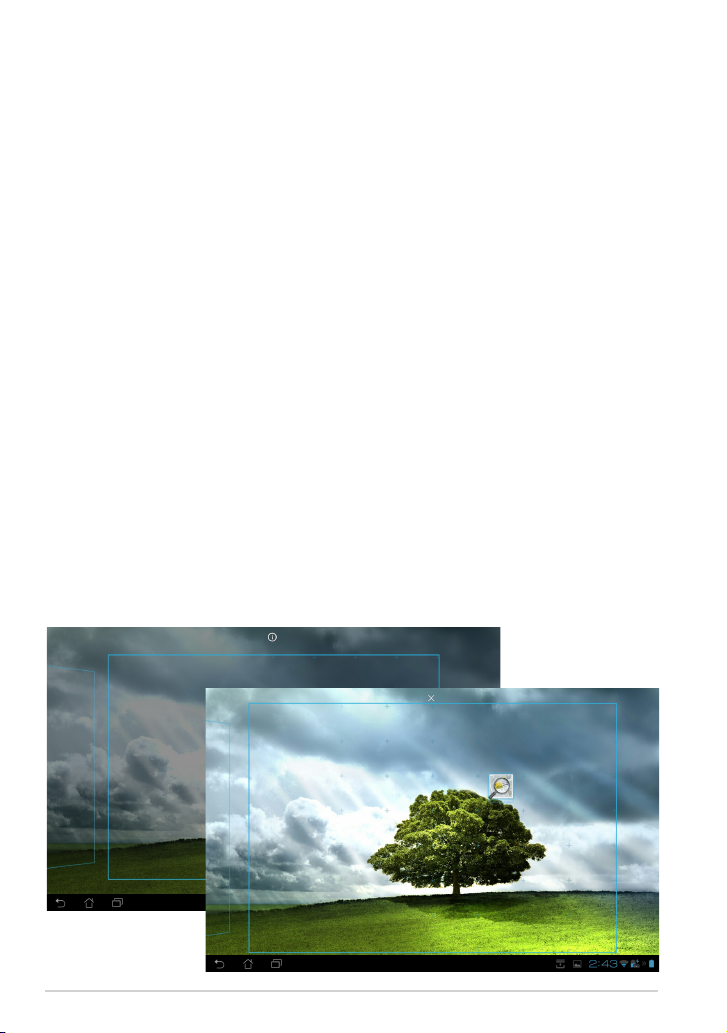
Správa aplikací
Zkratka aplikace
Na domovské obrazovce ASUS Transformer Padu můžete vytvářet zkratky
vašich oblíbených aplikací.
Postup vytvoření zástupce aplikace:
Klepnutím na pravý horní roh domovské obrazovky vyvolejte pomocné
1.
programy tabletu.
V Aplikace klepněte a přidržte požadovanou aplikaci a objeví se
2.
domovská obrazovka.
Přetáhněte aplikaci na požadovanou stránku domovské obrazovky.
3.
Informace o aplikaci
Během vytváření zkratky aplikace můžete zobrazit podrobné informace o
aplikaci. Držením aplikace z nabídky Aplikace přenesené na domovskou
obrazovku se v horní části domovské obrazovky zobrazí Informace o aplikaci.
Dalším tažením přidržené aplikace na Informace o aplikaci zobrazujete
podrobné informace.
Odstranění aplikace z domovské obrazovky
Odkazy na aplikace můžete odstraňovat z domovské obrazovky ASUS
Transformer Padu.
Klepněte a přidržte zástupce aplikace na domovské obrazovce. V horní
1.
části domovské obrazovky se objeví položka Odstranit.
Přetáhněte aplikaci na Odstranit.
2.
18
ASUS Transformer Pad uživatelská příručka
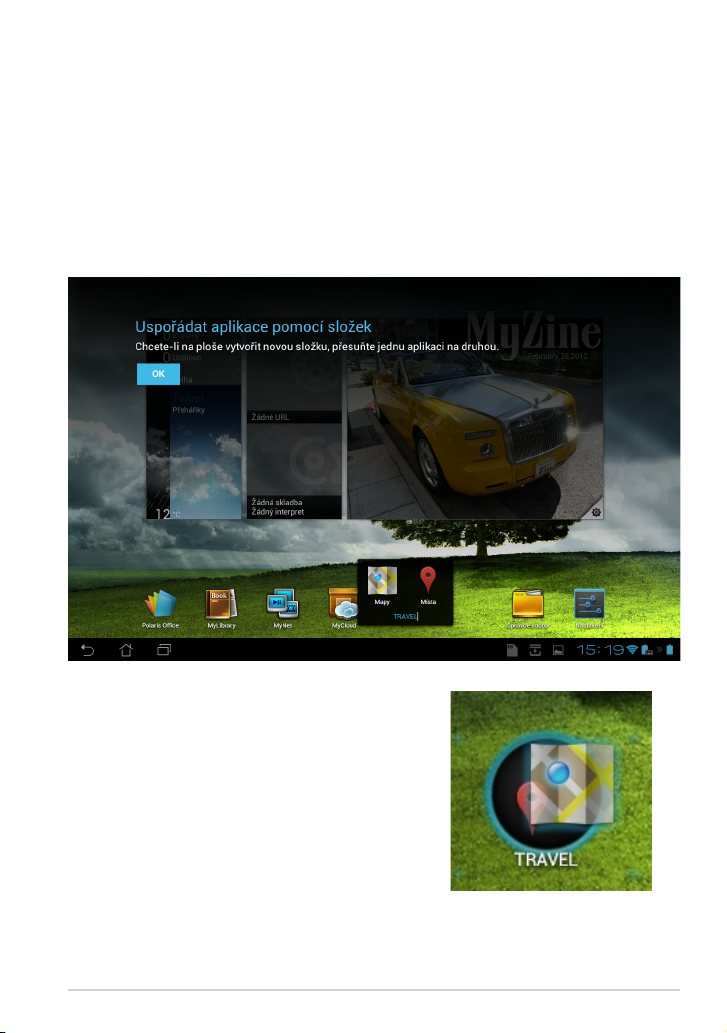
Složka aplikací
Aplikace a zkratky na domovské obrazovce ASUS Transformer Padu
uspořádejte vytvořením složek.
Postup vytvoření složky App:
1. Na domovské obrazovce klepněte a přetáhněte aplikaci nebo zkratku na
jinou ikonu. Objeví se složka.
2. Klepněte na novou složku a poté klepnutím na Složka bez názvu
pojmenujte složku.
ASUS Transformer Pad uživatelská příručka
19
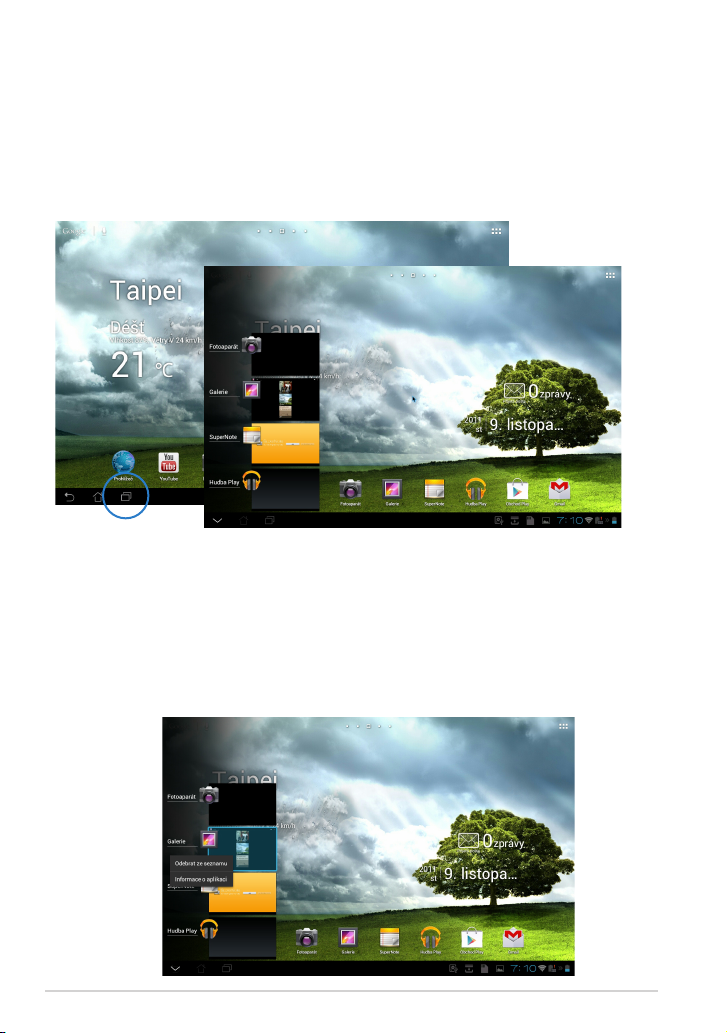
Nedávné aplikace
Nedávno použité aplikace se zobrazují v levé části domovské obrazovky.
Seznam Nedávné aplikace nabízí podrobné informace a správu aplikací.
Správa nedávných aplikací:
1. Klepněte na ikonu Nedávné aplikace v levém dolním rohu domovské
obrazovky.
2. Máte následující možnosti:
Tažením nahoru a dolů v seznamu zobrazte Nedávné aplikace.
•
Tažením nedávno použité aplikace doleva nebo doprava ji odstraňte
ze seznamu.
Klepnutím a přidržením nedávno použité aplikace zobrazte nabídku.
•
Vyberte, zda chcete aplikaci odstranit ze seznamu nebo o ní zobrazit
informace.
20
ASUS Transformer Pad uživatelská příručka
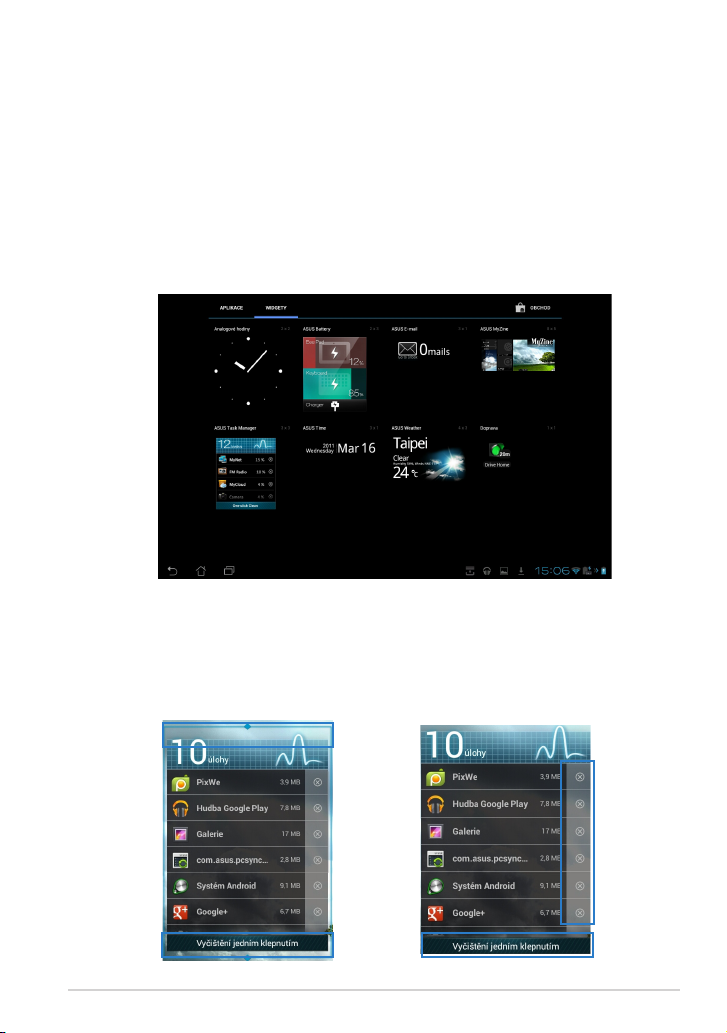
Správce úloh
Miniaplikace ASUS zobrazuje seznam právě běžících pomocných programů a
aplikací a jejich využití ASUS Transformer Padu v procentech.
Použití Správce úloh:
1. Klepnutím na pravý horní roh domovské obrazovky vyvolejte pomocné
programy tabletu.
2. Klepnutím na Widgety zobrazte nabídku miniaplikací.
3. Klepněte a přidržte ASUS Task Manager (Správce aplikací ASUS). Na
pracovní ploše se zobrazí políčko Správce aplikací ASUS.
4. Klepnutím a přidržením miniaplikace zobrazte závorky umožňující
změnu velikosti. Tažením nahoru nebo dolů zobrazte úplný seznam úloh.
5. Klepněte na ikony x u úloh, které chcete ukončit. Klepnutím na Vyčištění
jedním klepnutím ukončete všechny běžící úlohy najednou.
ASUS Transformer Pad uživatelská příručka
21
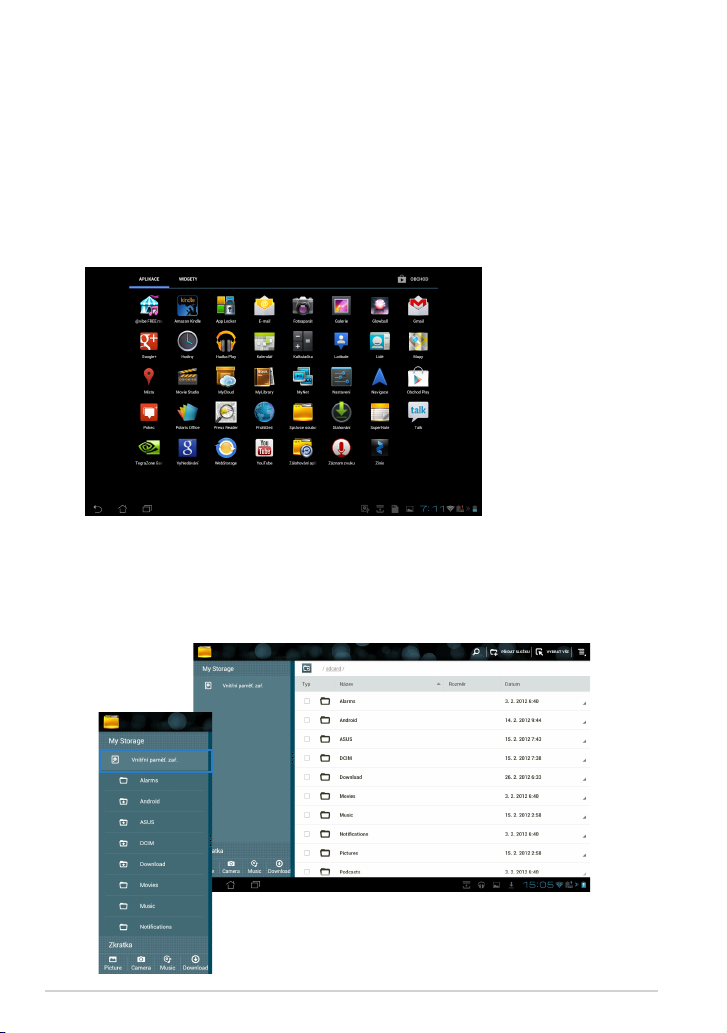
Správce souborů
Správce souborů vám pomůže snadno najít a spravovat data v interním
paměťovém zařízení i v připojených externích zařízeních.
Přístup k internímu paměťovému zařízení:
1. Klepnutím na pravý horní roh domovské obrazovky vyvolejte pomocné
programy tabletu.
2. V Aplikace klepněte na Správce souborů a tím otevřete My Storage (Mé
úložiště).
3. Levý panel zobrazí interní úložiště (/sdcard/) i případně připojené vnější
úložné zařízení (/Removable/). Klepnutím na ikonu zdroje v levém
panelu zobrazte seznam obsahu. Klepnutím vyberte zdroj a zobrazí se
jeho obsah.
22
ASUS Transformer Pad uživatelská příručka
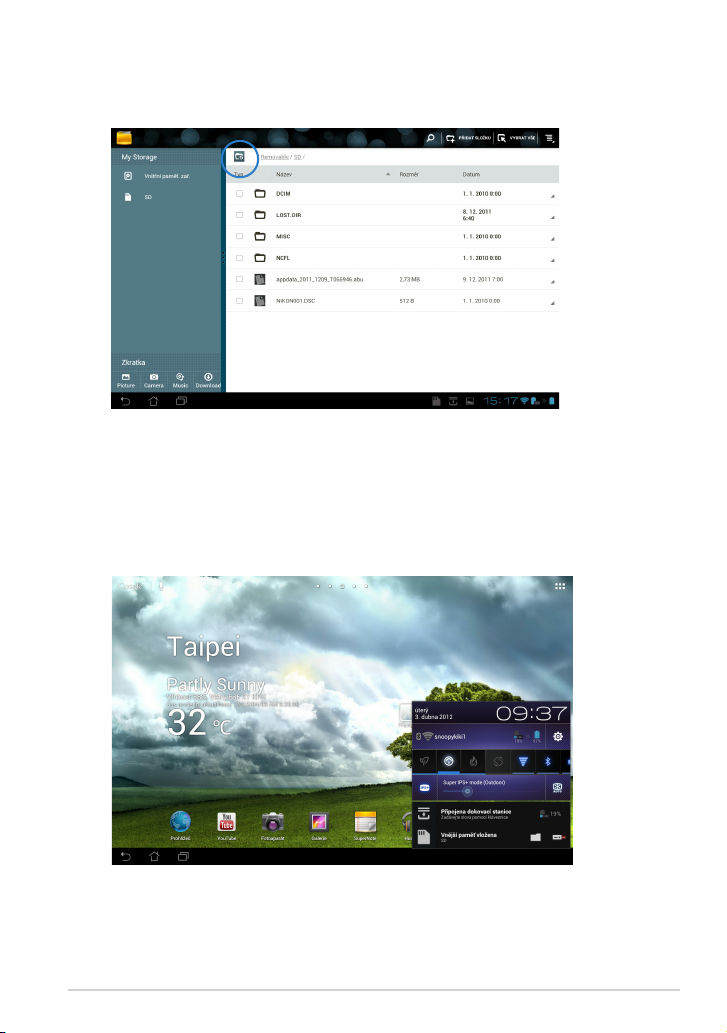
4. Klepnutím na ikonu složky Return (Návrat) se vraťte do kořenové složky
My Storage (Mé úložiště).
Přímý přístup k externímu paměťovému zařízení
1. Klepněte na ikonu USB nebo karty SD v pravém dolním rohu.
2. Klepněte na ikonu složky ve vyskakovací oznamovací oblasti.
ASUS Transformer Pad uživatelská příručka
23
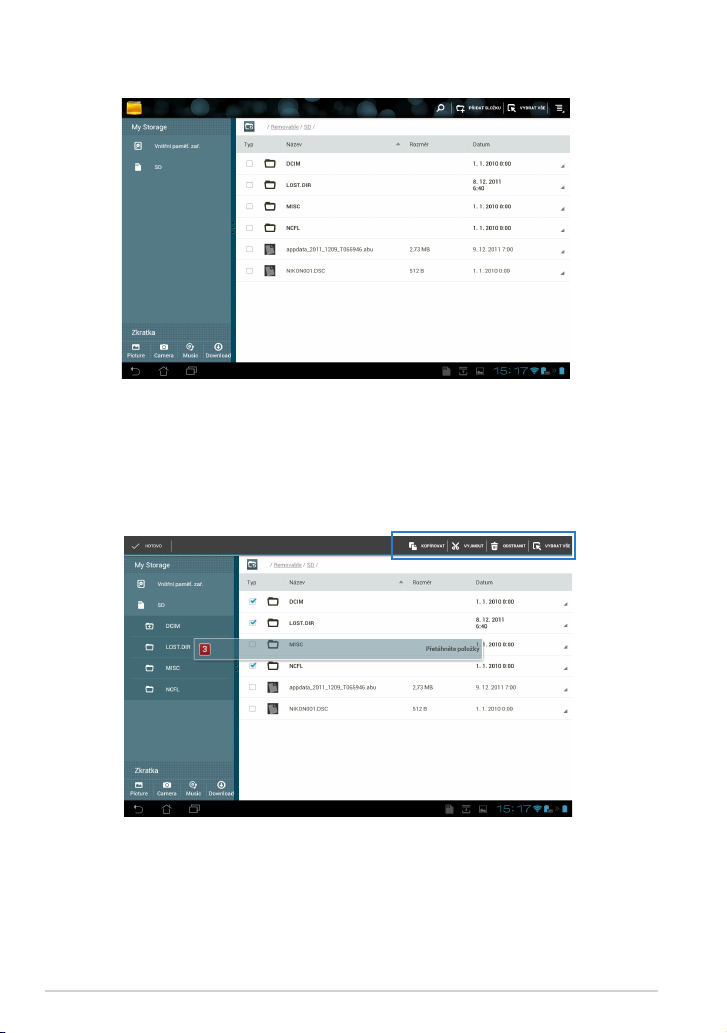
3. Zobrazí se obsah externího paměťového zařízení (Removable/XXX/).
Pokud chcete kopírovat, vyjímat, odstraňovat a sdílet soubory:
Zaškrtněte soubor a klepněte na ikonu akce v pruhu nástrojů vpravo nahoře.
Nebo zaškrtněte soubor a přetáhněte/pusťte jej na místo určení.
24
ASUS Transformer Pad uživatelská příručka
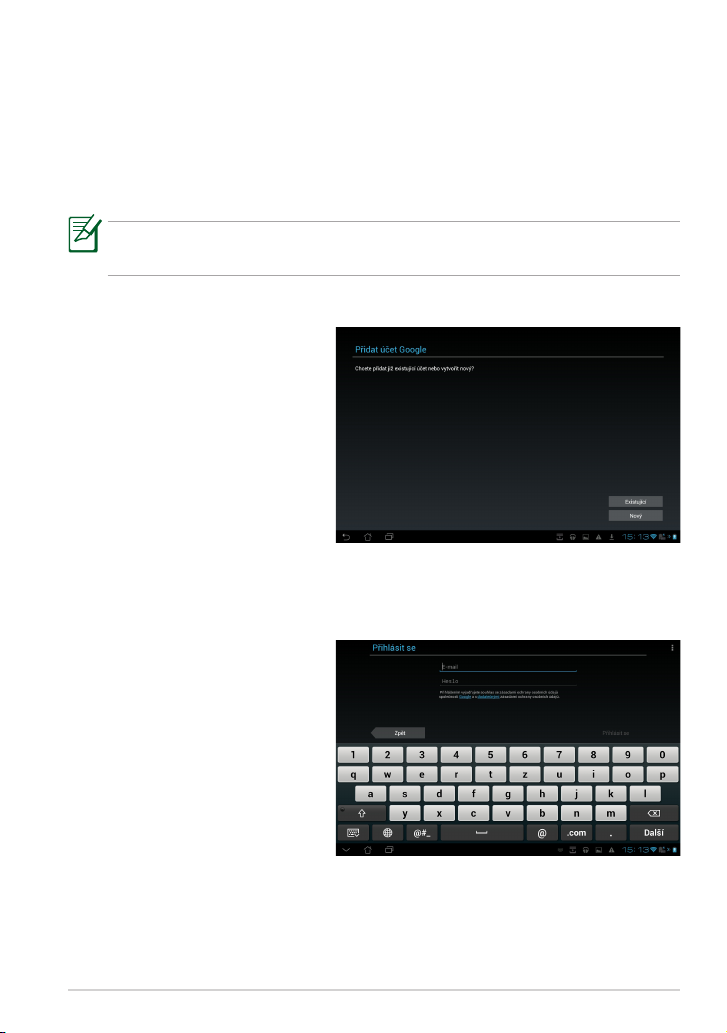
Play Store
Play Store nabízí nejnovější aplikace, hry, lmy nebo elektronické knihy, které
můžete stahovat a instalovat na zařízení Android jako je ASUS Transformer
Pad.
K přístupu do Play Store využijte svůj stávající účet Google. Pokud účet
Google nemáte, vytvořte si jej.
Podrobnosti o vytvoření účtu Google (Gmail) pomocí ASUS Transformer
Pad uvádí sekce Gmail.
Přístup do Play Store:
Klepnutím na pravý horní
1.
roh domovské obrazovky
vyvolejte pomocné
programy tabletu.
V nabídce Aplikace
2.
klepněte na ikonu Play
Store.
Pokud máte účet Google,
3.
pokračujte klepnutím na
Existující. V opačném
případě klepnutím na Nový
vytvořte nový účet Google.
Pokud už máte zařízený
4.
účet, zadejte svůj E-mail
a Heslo a budete se moci
Přihlásit se.
ASUS Transformer Pad uživatelská příručka
25
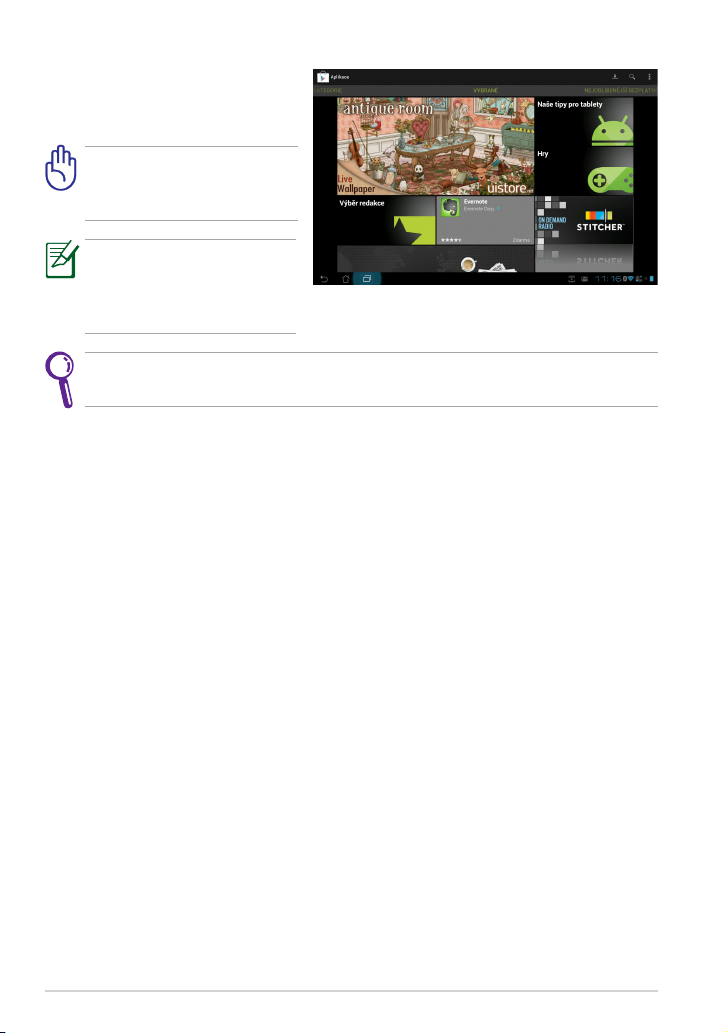
5. Nyní můžete stahovat a
instalovat aplikace z Play
Store.
Některé aplikace jsou
zdarma a jiné můžete
zaplatit kartou.
Stáhněte si nejnovější
Adobe Flash Player verze
11.1.112.60 pro zařízení
ICS.
Odstraněné aplikace není možné obnovit, můžete se však přihlásit se
stejným ID a stáhnout je znovu.
26
ASUS Transformer Pad uživatelská příručka
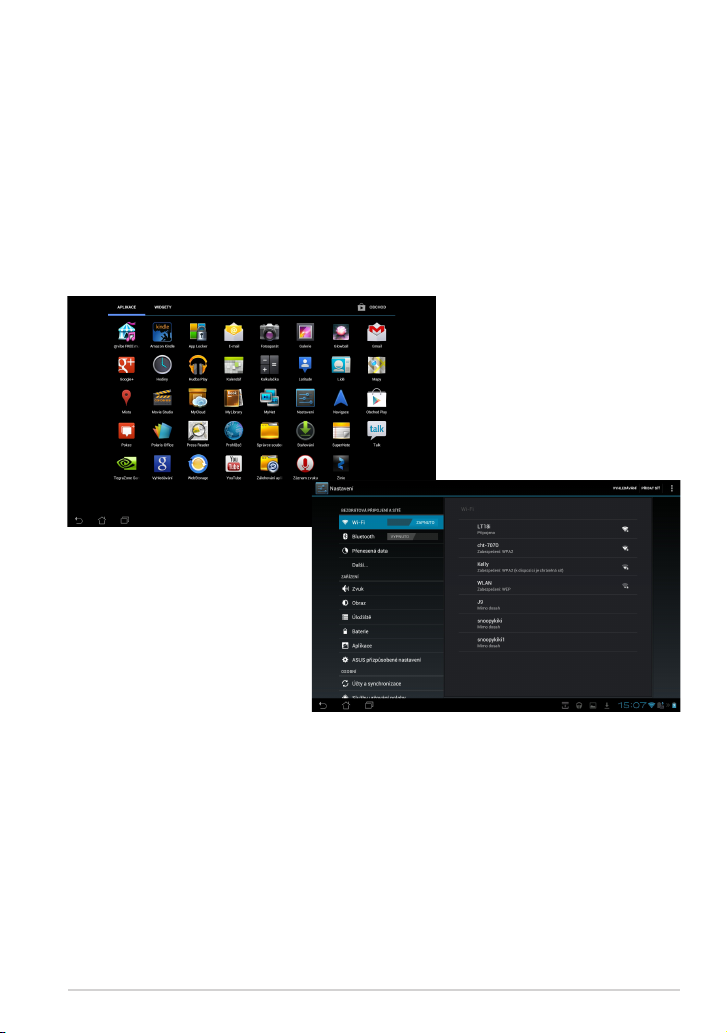
Nastavení
Obrazovka nastavení umožňuje kongurovat nastavení vašeho ASUS
Transformer Padu, včetně Bezdrátová připojeni a sitě, Zařízení, Osobní a
Systém. Klepnutím na jednotlivé záložky vlevo přepnete obrazovky a můžete
provést příslušná nastavení.
Obrazovku Nastavení můžete zobrazit dvěma způsoby.
Z nabídky Aplikace
Klepnutím na Nastavení zobrazíte nabídku nastavení.
ASUS Transformer Pad uživatelská příručka
27
